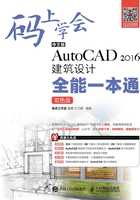
上QQ阅读APP看书,第一时间看更新
2.4.1 修改对象颜色
要改变已有对象的颜色,可通过【特性】面板上的【颜色控制】下拉列表,具体操作步骤如下。
STEP01 选择要改变颜色的图形对象。
STEP02 在【特性】面板上打开【颜色控制】下拉列表,然后从列表中选择所需颜色。
STEP03 如果选取【更多颜色】选项,则打开【选择颜色】对话框,如图2-13所示。通过该对话框,用户可以选择更多种类的颜色。

图2-13 【选择颜色】对话框
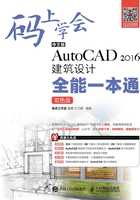
要改变已有对象的颜色,可通过【特性】面板上的【颜色控制】下拉列表,具体操作步骤如下。
STEP01 选择要改变颜色的图形对象。
STEP02 在【特性】面板上打开【颜色控制】下拉列表,然后从列表中选择所需颜色。
STEP03 如果选取【更多颜色】选项,则打开【选择颜色】对话框,如图2-13所示。通过该对话框,用户可以选择更多种类的颜色。

图2-13 【选择颜色】对话框